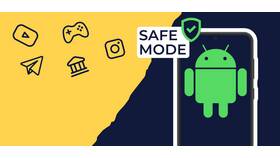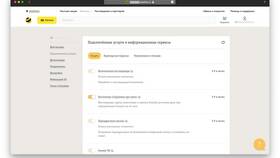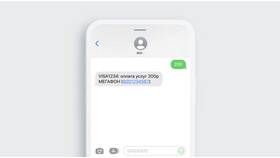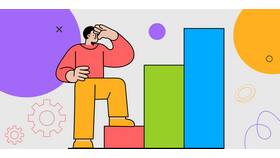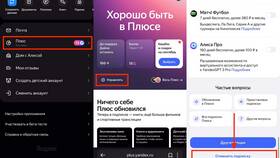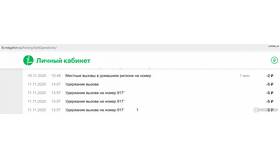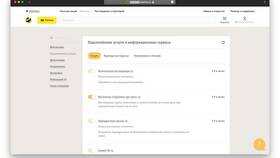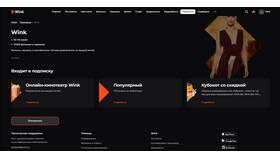Платные подписки в приложениях Android могут списывать средства без предупреждения. Рассмотрим пошаговые методы отмены автоматических платежей через Google Play и настройки устройства.
Содержание
Основные способы отключения подписок
| Метод | Когда использовать |
| Через Google Play | Для подписок, оформленных в магазине приложений |
| В настройках приложения | Если подписка активна внутри сервиса |
| Через банковское приложение | Для блокировки рекуррентных платежей |
Отключение через Google Play
Пошаговая инструкция
- Откройте приложение Google Play на устройстве
- Нажмите на значок профиля в правом верхнем углу
- Выберите "Платежи и подписки" → "Подписки"
- Найдите активную подписку для отмены
- Нажмите "Отменить подписку"
- Подтвердите отмену и сохраните уведомление
Важные особенности
- Отмена не возвращает средства за текущий период
- Доступ к подписке сохраняется до конца оплаченного срока
- Автопродление прекращается сразу после отмены
Отключение в настройках приложения
| Шаг | Действие |
| 1 | Откройте приложение с активной подпиской |
| 2 | Перейдите в раздел "Аккаунт" или "Подписки" |
| 3 | Найдите пункт управления подпиской |
| 4 | Выберите "Отменить подписку" |
Блокировка через банковское приложение
Действия для отмены рекуррентных платежей
- Откройте мобильное приложение вашего банка
- Перейдите в раздел "Платежи" или "Карты"
- Найдите историю списаний от Google
- Используйте опцию "Заблокировать платеж"
- При необходимости оформите новую карту
Проверка активных подписок
- Регулярно просматривайте список подписок в Google Play
- Проверяйте выписки по банковской карте
- Используйте приложения для мониторинга подписок
- Настройте уведомления о списаниях в банковском приложении
Рекомендации по безопасности
Для предотвращения нежелательных подписок:
- Не сохраняйте данные карты в Google Play
- Используйте виртуальные карты для пробных периодов
- Внимательно читайте условия перед оформлением
- Устанавливайте напоминания о дате списания